FileZilla er et FTP-program, som er gratis at bruge. Programmet understøtter Windows OS, MacOS og Linux OS. FileZilla bruges til at overføre dine filer til/fra serveren. Denne guide fortæller, hvordan du kan forbinde dig til dit domæne, og hvor du kan finde mappen for din hjemmeside til at vise.
Før vi går i gang, er det vigtigt, at du har FileZilla installeret på din Windows PC.
Link til FileZilla: https://filezilla-project.org/
1) Åbn FileZilla op.
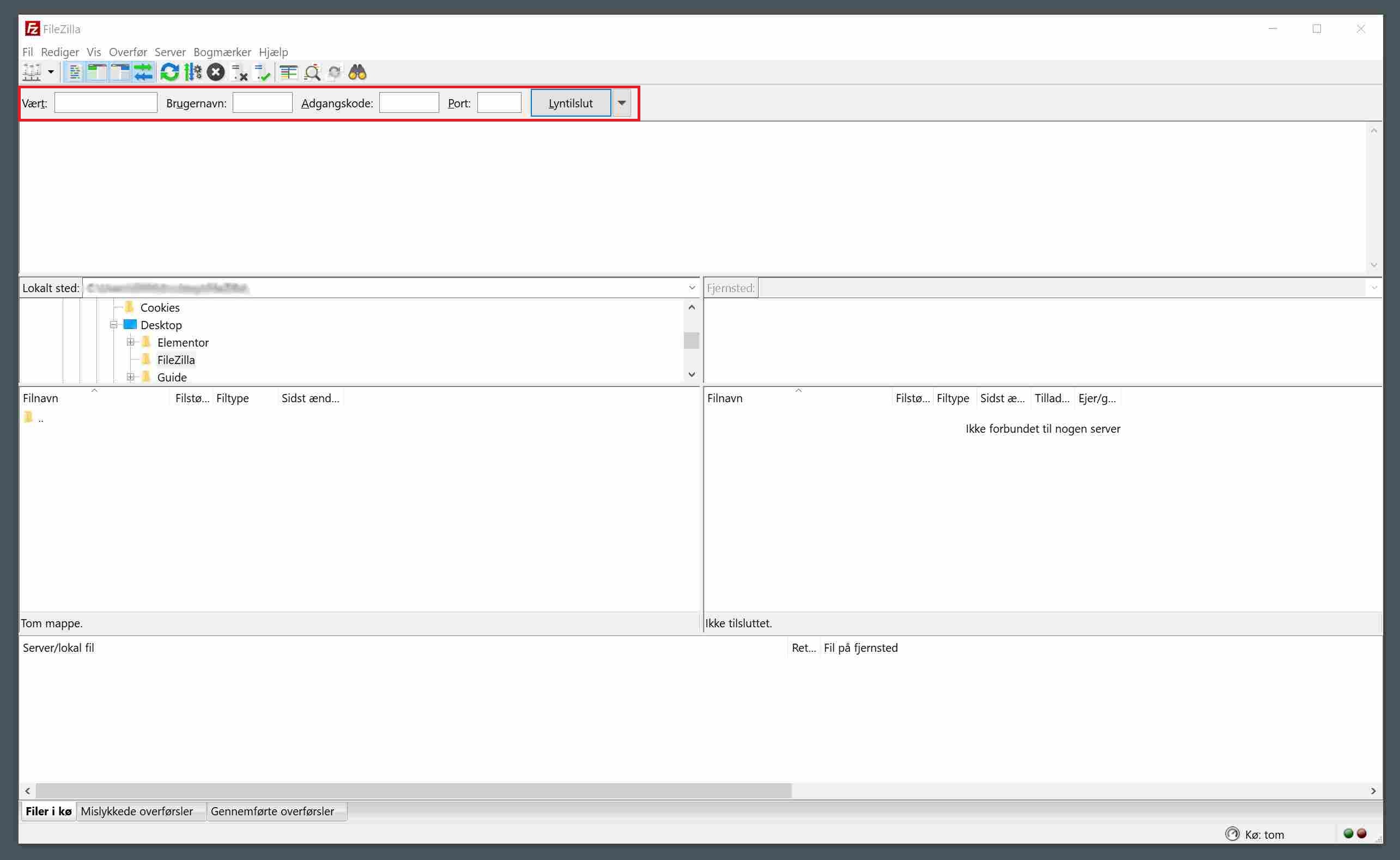
2) Øverst på toppen kan du se, at der er fire inputfelter. Her skal du skrive dine FTP-oplysninger her.
Du kan finde dine FTP-oplysninger på din velkomst mail.
Har du ikke mailen længere, kan du få den tilsendt igen. Du skal skrive til os: support@e-studio.dk.
Bemærk, at vi gensender mailen til den e-mail, som er registeret på vores system.
Tip: Marker din tekst, kopi og sæt ind.
Vært: Du kan enten skrive dit domæne her eller den webserver, som du ligger på.
Hvis du har lige skiftet navneservere, så er det en god ide at skrive den webserver, du ligger på. (Navneserverskift kan tage op til 24 timer)
Brugernavn: dummy (du finder din brugernavn på vedkomstmailen samt med din kodeord)
Kodeord: ********
Port: 21
3) Når du har udfyldt inputfelterne, skal du trykke på ”Lyntilslut”. Her popper der et lille vindue op, hvor der står: ”Ukendt Certifikat”. Tryk ”Ok”. Her dukker der en række mapper og filer op på højre side.
Hvis du har indtastet de rigtige informationer ind, vil du få nogenlunde det her billede forneden.
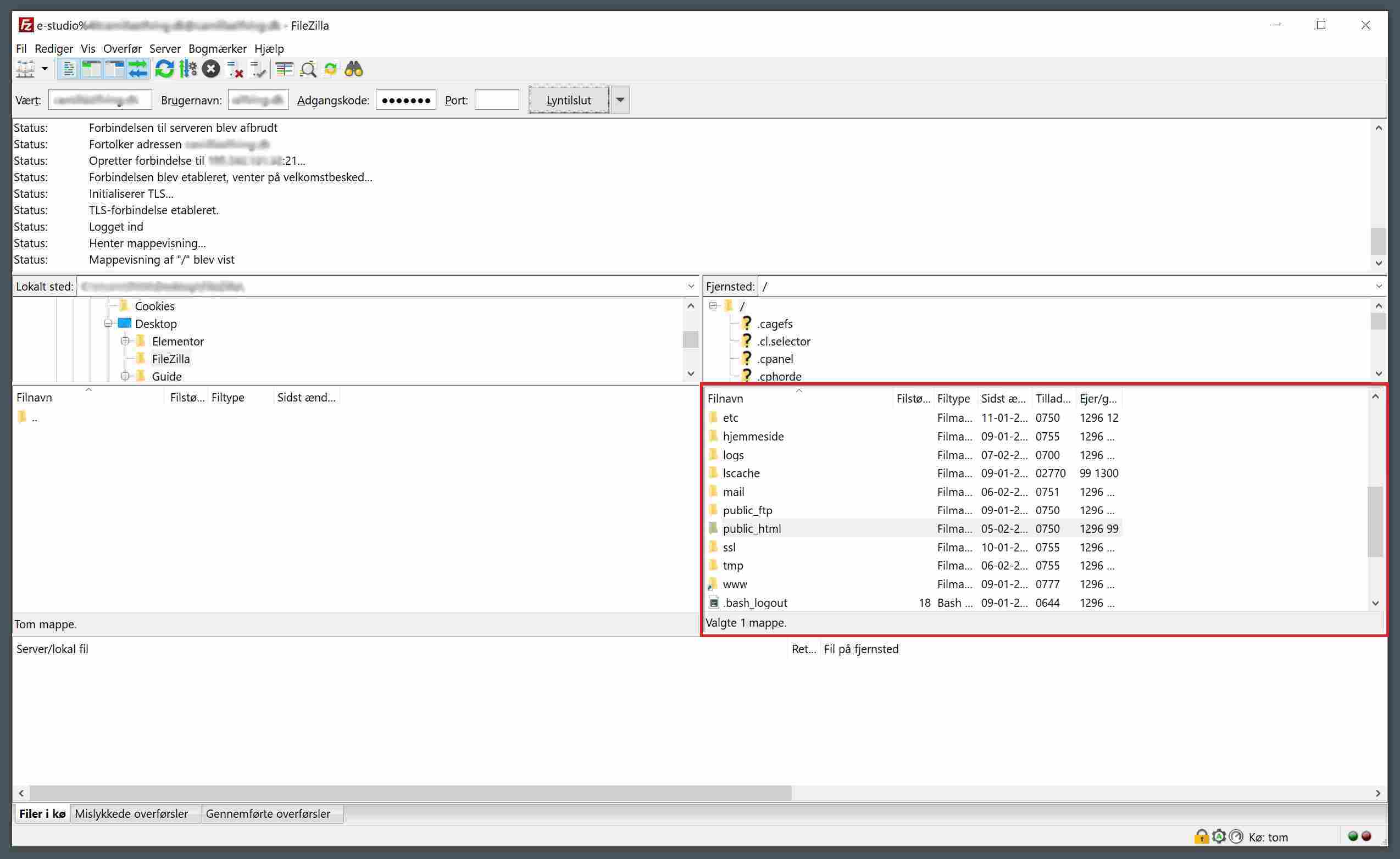
Jeg får ikke det, som er vist på billedet:
Kontroller de indtastende oplysninger og prøv igen.
Der kan være scenarier, hvor din ISP(Internetudbyder) har port 21 blokeret.
Hvis du ved, at din ISP har blokeret port 21, så skal du kontakte dem.
4) Den mappe, som er mest interessant, hedder ”public_html”. Dobbelt klik på mappen. Her kan du smide dine webfiler i.
Bemærk: Hvis din hjemmeside ikke viser nogle indhold, kan det skyldes, at du ikke har en ”index” file.
